本章我们将讲解 bootstrap 中的多媒体对象(media object)。这些抽象的对象样式用于创建各种类型的组件(比如:博客评论),我们可以在组件中使用图文混排,图像可以左对齐或者右对齐。媒体对象可以用更少的代码来实现媒体对象与文字的混排。
媒体对象轻量标记、易于扩展的特性是通过向简单的标记应用 class 来实现的。你可以在 HTML 标签中添加以下两种形式来设置媒体对象:
.media:该 class 允许将媒体对象里的多媒体(图像、视频、音频)浮动到内容区块的左边或者右边。
.media-list:如果你需要一个列表,各项内容是无序列表的一部分,可以使用该 class。可用于评论列表与文章列表。
媒体对象一般是成组出现,而一组媒体对象常常包括以下几个部分:
☑ 媒体对像的容器:常使用“media”类名表示,用来容纳媒体对象的所有内容
☑ 媒体对像的对象:常使用“media-object”表示,就是媒体对象中的对象,常常是图片
☑ 媒体对象的主体:常使用“media-body”表示,就是媒体对像中的主体内容,可以是任何元素,常常是图片侧边内容
☑ 媒体对象的标题:常使用“media-heading”表示,就是用来描述对象的一个标题,此部分可选
除了上面四个部分之外,在Bootstrap框架中还常常使用“media-left”或者“media-right”来控制媒体对象中的对象浮动方式
[注意]在 html 结构中, .media-right 应当放在 .media-body 的后面
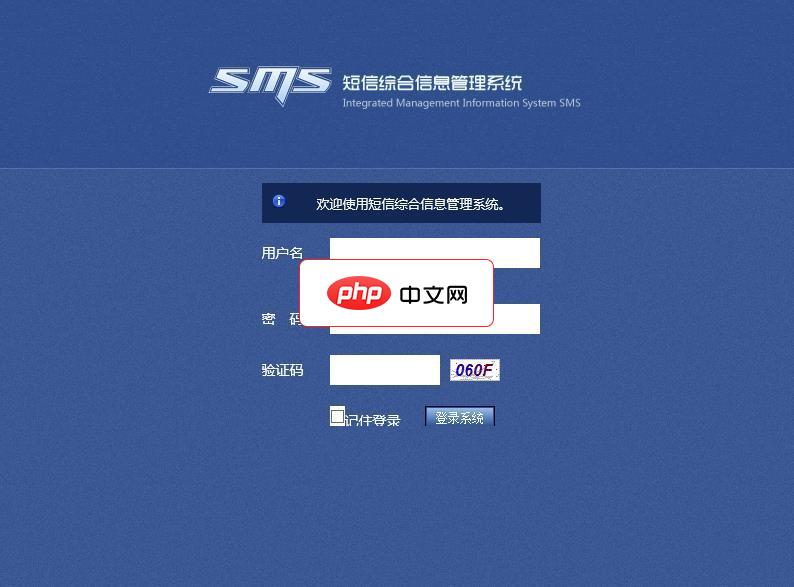
企业信使是一个集多种短信业务功能和管理功能于一体的短信服务多功能运营平台,具有稳定可靠、模块化、开放性、灵活性等特点,它既适用于各行业企业集团做行业短信信应用(集团客户),也适合于短信信第五媒体运营公司(短信信媒体业务公司)对外提供服务运营。平台支持内容提供商(CP)或集团客户的合作,如短信互动业务;手机报新闻服务;气象台、票中心、交警提供信资讯服务;商场开展客户调查及促销活动等等;同时支持媒体公
 0
0

媒体对象样式相对来说比较简单,只是设置他们之间的间距
.media,
.media-body {
overflow: hidden;
zoom: 1;
}.media,
.media .media {
margin-top: 15px;
}.media:first-child {
margin-top: 0;
}.media-object {
display: block;
}.media-heading {
margin: 0 0 5px;
}.media-left {
margin-right: 10px;
}.media-right {
margin-left: 10px;
}<div class="media"><a class="media-left" href="#">@@##@@</a><div class="media-body"><h4 class="media-heading">小火柴的蓝色理想</h4><div>好的代码像粥一样,都是用时间熬出来的</div></div></div>
在评论系统中,经常会有媒体对象嵌套的需求。在Bootstrap框架中的媒体对象也具备这样的功能,只需要将另一个媒体对象结构放置在媒体对象的主体内“media-body”
<div class="media"><a class="media-left" href="#">@@##@@</a><div class="media-body"><h4 class="media-heading">小火柴的蓝色理想</h4><div>好的代码像粥一样,都是用时间熬出来的</div><div class="media"><a class="pull-left" href="#">@@##@@</a><div class="media-body"><h4 class="media-heading">我是小火柴</h4><div>好巧啊,我也叫小火柴</div><div class="media"><a class="pull-left" href="#">@@##@@</a><div class="media-body"><h4 class="media-heading">小火柴的蓝色理想</h4><div>是的</div></div></div></div></div></div></div><div class="media"><a class="media-left" href="#">@@##@@</a><div class="media-body"><h4 class="media-heading">小火柴的蓝色理想</h4><div>蓝色理想衰落了,前端却欣欣向荣起来</div></div></div>
图片或其他媒体类型可以顶部、中部或底部对齐。默认顶部对齐。通过.media-middle或.media-bottom来设置
.media-middle {vertical-align: middle;
}.media-bottom {vertical-align: bottom;
}<div class="media"><a class="media-left" href="#">@@##@@</a><div class="media-body"><h4 class="media-heading">小火柴的蓝色理想</h4><div>蓝色理想衰落了,前端却欣欣向荣起来</div></div></div><div class="media"><a class="media-left media-middle" href="#">@@##@@</a><div class="media-body"><h4 class="media-heading">小火柴的蓝色理想</h4><div>蓝色理想衰落了,前端却欣欣向荣起来</div></div></div><div class="media"><a class="media-left media-bottom" href="#">@@##@@</a><div class="media-body"><h4 class="media-heading">小火柴的蓝色理想</h4><div>蓝色理想衰落了,前端却欣欣向荣起来</div></div></div>
媒体对象的嵌套仅是媒体对象中一个简单应用效果之一,在很多时候,我们还会碰到一个列表,每个列表项都和媒体对象长得差不多。Bootstrap框架提供了一个列表展示的效果,在写结构的时候可以使用ul,并且在ul上添加类名“media-list”,而在li上使用“media”
媒体对象列表,在样式上也并没有做过多的特殊处理,只是把列表的左间距置0以及去掉了项目列表符号
.media-list {
padding-left: 0;
list-style: none;
}<ul class="media-list"> <li class="media"><a class="media-left" href="#">@@##@@</a><div class="media-body"><h4 class="media-heading">小火柴的蓝色理想</h4><div>蓝色理想衰落了,前端却欣欣向荣起来</div></div> </li> <li class="media"><a class="media-left" href="#">@@##@@</a><div class="media-body"><h4 class="media-heading">小火柴的蓝色理想</h4><div>好的代码像粥一样,都是用时间熬出来的</div></div> </li> </ul>
以上就是Bootstrap媒体对象的详解的详细内容,更多请关注php中文网其它相关文章!

每个人都需要一台速度更快、更稳定的 PC。随着时间的推移,垃圾文件、旧注册表数据和不必要的后台进程会占用资源并降低性能。幸运的是,许多工具可以让 Windows 保持平稳运行。




Copyright 2014-2025 https://www.php.cn/ All Rights Reserved | php.cn | 湘ICP备2023035733号